Unity3D移动平台动态读取外部文件全解析
前言:
一直有个想法,就是把工作中遇到的坑通过自己的深挖,总结成一套相同问题的解决方案供各位同行拍砖探讨。眼瞅着2015年第一个工作日就要来到了,小匹夫也休息的差不多了,寻思着也该写点东西活动活动大脑和手指了。那么今天开始,小匹夫会记录一些平时工作中遇到的坑,以及小匹夫的应对方法,欢迎各位拍砖讨论。那么今天主要讨论一下Unity3D在移动端如何动态的读取外部文件,比如csv(txt),xml一类的文件。主要涉及的问题,就是PC端上本来测试的好好的东西,到了移动端就不能用了,所以要讨论一下PC端和移动端的区别,那么下一个问题自然而然的就是移动端的资源路径(要讨论一下Resources、StreamingAssets、AssetBundle、PersistentDataPath),最后一步就是找到了资源如何读取(这里也会具体到对应的几种情况,即Resources、StreamingAssets、AssetBundle),主要的思路就是这样啦。对嘞,前言部分还是要祝各位看官新的一年身体健康,升职加薪。
假如我想在editor里动态读取文件
实际的游戏开发中,其实有相当一部分静态数据是可以放在客户端的,所以势必会产生要动态读取这些文件的需求,比如csv(其实就是文本文件),xml等等。我相信大家不管是用win还是用mac来做unity3d的开发,都一定要先在editor中去实现基本的功能,在具体到各个移动平台上去调试。所以作为要读取外部文件的第一步,显然我们要先在editor也就是pc上实现这个功能。
下面给各位举一个读取xml的例子,也是我在以前的一篇文章《自己动手之使用反射和泛型,动态读取XML创建类实例并赋值》中使用过的,动态读取一个xml文件并动态生成一个类。
下面是我们用来做例子的xml文件,Test.xml:
<?xml version="1.0" encoding="UTF-8"?>
<test>
<name>chenjd</name>
<blog>http://www.cnblogs.com/murongxiaopifu/</blog>
<organization>Fanyoy</organization>
<age>25</age>
</test>
我们就可以很任性的把这个文件随便丢在一个地方,只要你能指定对它的地址。例如我还把它放在那篇文章中的地址Assets/xml-to-egg/xml-to-egg-test/文件夹下(的确很任性)

下面我们实现在PC上读取这个文件内容的代码:
//读取xml测试
using UnityEngine;
using System.Collections;
using EggToolkit;
using System.Xml.Linq;
public class Test : MonoBehaviour {
// Use this for initialization
void Start () {
XElement result = LoadXML("Assets/xml-to-egg/xml-to-egg-test/Test.xml");//任性的地址
Debug.Log(result.ToString());
}
// Update is called once per frame
void Update () {
}
private XElement LoadXML(string path)
{
XElement xml = XElement.Load(path);
return xml;
}
}
结果如下:

结果是读取成功了。但是你以为到这一步就成功了,那就错了。因为这样的代码到移动端是行不通的,至少2处可以被骂sb:
- 醉人的地址,地址参数那样写就不用考虑跨平台了。所以这个sb点引出的问题就是在移动端unity3d找不到目标文件。
- 使用的还是pc上传统的一套读取资源的做法,没有使用unity3d提供的方法,所以可能导致的问题是找得到文件但是没有正确的读取文件内容。
以上用红色标出的问题,便是小匹夫想到的可能出现的问题,也是下文要讨论的内容。那么我们首先来看看资源路径在各个平台上的不同之处吧。
移动平台的资源路径问题
想要读取一个文件,自然首先要找到这个文件,下面小匹夫首先会总结一下unity3d中存在的各个地址,之后再总结一下各个地址在各个移动平台中的对应位置。
Unity3D中的资源路径
| Application.dataPath | 此属性用于返回程序的数据文件所在文件夹的路径。例如在Editor中就是Assets了。 |
| Application.streamingAssetsPath | 此属性用于返回流数据的缓存目录,返回路径为相对路径,适合设置一些外部数据文件的路径。 |
| Application.persistentDataPath | 此属性用于返回一个持久化数据存储目录的路径,可以在此路径下存储一些持久化的数据文件。 |
| Application.temporaryCachePath | 此属性用于返回一个临时数据的缓存目录。 |
android平台
| Application.dataPath | /data/app/xxx.xxx.xxx.apk |
| Application.streamingAssetsPath | jar:file:///data/app/xxx.xxx.xxx.apk/!/assets |
| Application.persistentDataPath | /data/data/xxx.xxx.xxx/files |
| Application.temporaryCachePath | /data/data/xxx.xxx.xxx/cache |
IOS平台
| Application.dataPath | Application/xxxxxxxx-xxxx-xxxx-xxxx-xxxxxxxxxxxx/xxx.app/Data |
| Application.streamingAssetsPath | Application/xxxxxxxx-xxxx-xxxx-xxxx-xxxxxxxxxxxx/xxx.app/Data/Raw |
| Application.persistentDataPath | Application/xxxxxxxx-xxxx-xxxx-xxxx-xxxxxxxxxxxx/Documents |
| Application.temporaryCachePath | Application/xxxxxxxx-xxxx-xxxx-xxxx-xxxxxxxxxxxx/Library/Caches |
从上面的3张表格,我们可以看到 dataPath和streamingAssetsPath的路径位置一般是相对程序的安装目录位置,而persistentDataPath和temporaryCachePath的路径位置一般是相对所在系统的固定位置。那么现在明确了unity3d中各个地址在不同平台上的含义,下一个问题就来了,也就是我打包之后的资源要怎么和这些地址对应上呢?要知道在pc的editor里默认的资源文件存放的路径就是Assets啊,为何又会派生出那么多路径呢?那么就带着这个疑问,和小匹夫一起进行下文的内容吧。
简单介绍一下unity3d中资源的处理种类(欢迎拍砖):
小匹夫遇到过的大体就是如下几种了,Resources、StreamingAssets、AssetBundle、PersistentDataPath,下面简单分析一下。
Resources:
是作为一个Unity3D的保留文件夹出现的,也就是如果你新建的文件夹的名字叫Resources,那么里面的内容在打包时都会被无条件的打到发布包中。它的特点简单总结一下就是:
- 只读,即不能动态修改。所以想要动态更新的资源不要放在这里。
- 会将文件夹内的资源打包集成到.asset文件里面。因此建议可以放一些Prefab,因为Prefab在打包时会自动过滤掉不需要的资源,有利于减小资源包的大小。
- 主线程加载。
- 资源读取使用Resources.Load()。
StreamingAssets:
要说到StreamingAssets,其实和Resources还是蛮像的。同样作为一个只读的Unity3D的保留文件夹出现。不过两者也有很大的区别,那就是Resources文件夹中的内容在打包时会被压缩和加密。而StreamingAsset文件夹中的内容则会原封不动的打入包中,因此StreamingAssets主要用来存放一些二进制文件。下面也同样做一个简单的总结:
- 同样,只读不可写。
- 主要用来存放二进制文件。
- 只能用过WWW类来读取。
AssetBundle:
关于AssetBundle的介绍已经有很多了。简而言之就是把prefab或者二进制文件封装成AssetBundle文件(也是一种二进制)。但是也有硬伤,就是在移动端无法更新脚本。下面简单的总结下:
- 是Unity3D定义的一种二进制类型。
- 最好将prefab封装成AseetBundle,不过上面不是才说了在移动端无法更新脚本吗?那从Assetbundle中拿到的Prefab上挂的脚本是不是就无法运行了?也不一定,只要这个prefab上挂的是本地脚本,就可以。
- 使用WWW类来下载。
PersistentDataPath:
看上去它只是个路径呀,可为什么要把它从路径里面单独拿出来介绍呢?因为它的确蛮特殊的,这个路径下是可读写。而且在IOS上就是应用程序的沙盒,但是在Android可以是程序的沙盒,也可以是sdcard。并且在Android打包的时候,ProjectSetting页面有一个选项Write Access,可以设置它的路径是沙盒还是sdcard。下面同样简单的总结一下:
- 内容可读写,不过只能运行时才能写入或者读取。提前将数据存入这个路径是不可行的。
- 无内容限制。你可以从StreamingAsset中读取二进制文件或者从AssetBundle读取文件来写入PersistentDataPath中。
- 写下的文件,可以在电脑上查看。同样也可以清掉。
好啦,小匹夫介绍到这里,各位看官们是不是也都清楚了一些呢?那么下面我们就开始最后一步了,也就是如何在移动平台如何读取外部文件。
移动平台读取外部文件的方法
上文小匹夫之所以要介绍Resources、StreamingAssets、AssetBundle、PersistentDataPath这四个东东,就是因为读取外部资源的操作所涉及到的东西无外乎这几种。既然是用Unity3D来开发游戏,那么自然要使用Unity3D规定的操作方式,而不是我们在PC上很原始的那种操作方式来操作咯。否则就会像本文一开始所演示的那样,写出移动端无法使用的很傻的代码来。
下面小匹夫就分别实现一下利用Resources、StreamingAssets、AssetBundle来读取的过程。
Resources:
首先我们新建一个Resources目录,并且将上面我们用到的Test.xml复制一份到这个文件夹中。如图:

然后我们通过Resources的读取方法来读取Test.xml的内容。并且调用GUI将xml的内容绘制出来。
//用Resources读取xml
using UnityEngine;
using System.Collections;
using EggToolkit;
using System.Xml.Linq;
using System.Xml;
public class Test : MonoBehaviour {
private string _result;
// Use this for initialization
void Start () {
LoadXML("Test");
}
// Update is called once per frame
void Update () {
}
private void LoadXML(string path)
{
_result = Resources.Load(path).ToString();
XmlDocument doc = new XmlDocument();
doc.LoadXml(_result);
}
void OnGUI()
{
GUIStyle titleStyle = new GUIStyle();
titleStyle.fontSize = 20;
titleStyle.normal.textColor = new Color(46f/256f, 163f/256f, 256f/256f, 256f/256f);
GUI.Label(new Rect(400, 10, 500, 200), _result,titleStyle);
}
}
结果如图:
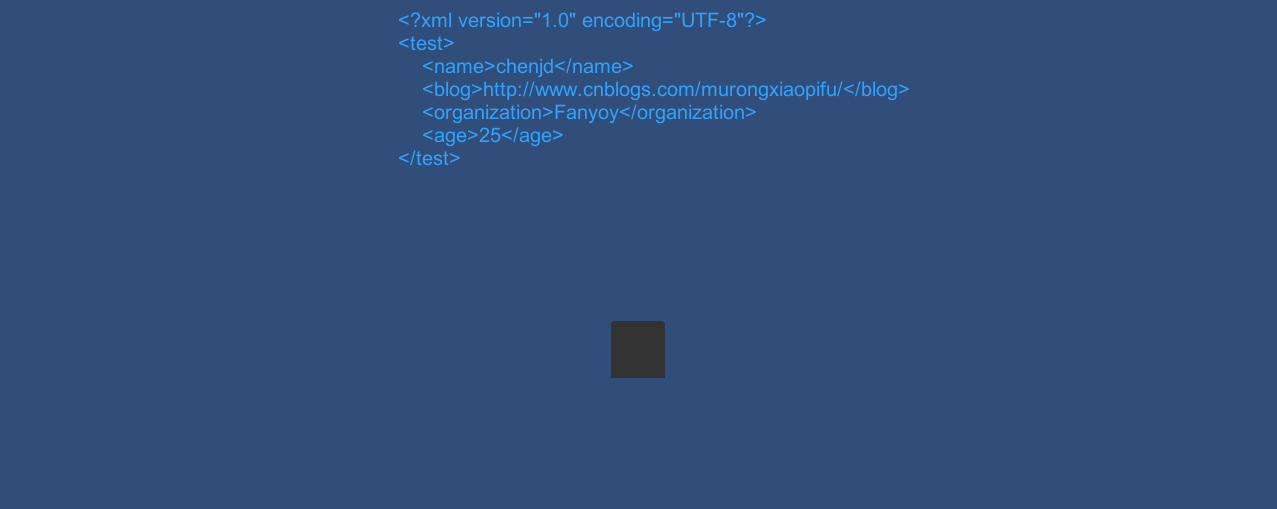
OK,Resources读取外部资源目标达成!!
下面我们继续,这次则是使用StreamingAssets来操作。
StreamingAssets:
同Resources一样,我们要新建一个StreamingAssets的文件夹来存放我们的Test.xml文件。如图:

不过前文已经说了,StreamingAssets文件夹内的东西并不会被压缩和加密,而是放进去什么就是什么,所以一般是要放二进制文件的,这里小匹夫仅仅做一个演示,各位在实际操作中切记不要直接把数据文件放到这个目录中打包。
using UnityEngine;
using System.Collections;
using EggToolkit;
using System.Xml.Linq;
using System.Xml;
using System.IO;
public class Test : MonoBehaviour {
private string _result;
// Use this for initialization
void Start () {
StartCoroutine(LoadXML());
}
// Update is called once per frame
void Update () {
}
/// <summary>
/// 如前文所述,streamingAssets只能使用www来读取,
/// 如果不是使用www来读取的同学,就不要问为啥读不到streamingAssets下的内容了。
/// 这里还可以使用persistenDataPath来保存从streamingassets那里读到内容。
/// </summary>
IEnumerator LoadXML()
{
string sPath= Application.streamingAssetsPath + "/Test.xml";
WWW www = new WWW(sPath);
yield return www;
_result = www.text;
}
void OnGUI()
{
GUIStyle titleStyle = new GUIStyle();
titleStyle.fontSize = 20;
titleStyle.normal.textColor = new Color(46f/256f, 163f/256f, 256f/256f, 256f/256f);
GUI.Label(new Rect(400, 10, 500, 200), _result,titleStyle);
}
}
结果如图:
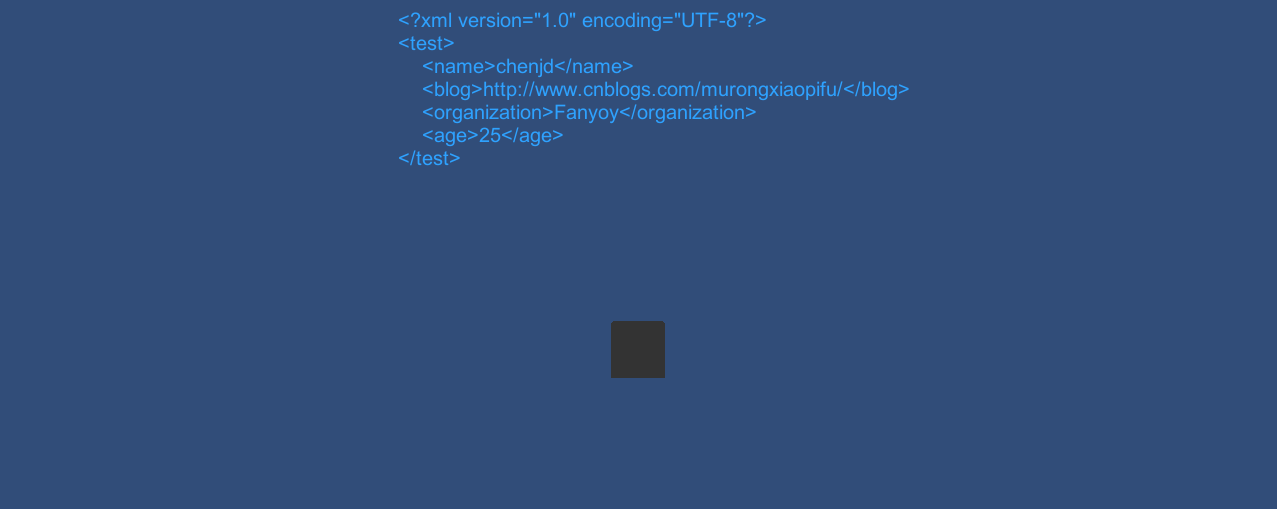
OK,StreamingAssets读取外部资源目标达成!!
下面我们继续,最后则是使用AssetBundle来操作。
AssetBundle:
来到AssetBundle,这里就和上面两个不一样了。首先我们要把我们的文件Test.xml打成AssetBundle文件,由于小匹夫使用的是小米3作为测试机,所以AssetBundle的平台选择为Andorid。
如图,我们创建了一个AssetBundle文件,并命名为TextXML。并且按照二进制文件放入StreamingAssets文件夹中的惯例,将这个AssetBundle文件放入StreamingAssets文件夹。
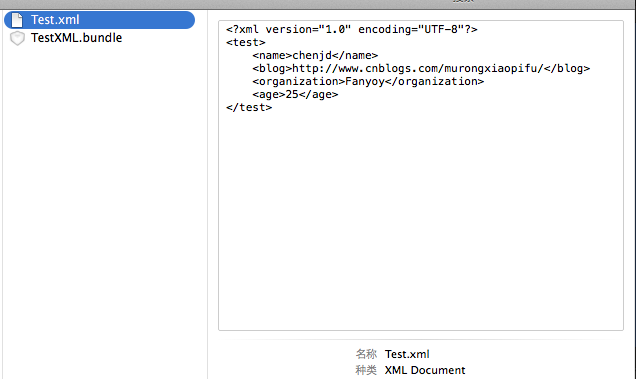
那么下面就是从AssetBudle中读取Test.xml的内容咯。直接上代码:
//从AssetBundle中读取xml
using EggToolkit;
using System.Xml.Linq;
using System.Xml;
using System.IO;
public class Test : MonoBehaviour {
private string _result;
// Use this for initialization
void Start () {
LoadXML();
}
// Update is called once per frame
void Update () {
}
void LoadXML()
{
AssetBundle AssetBundleCsv = new AssetBundle();
//读取放入StreamingAssets文件夹中的bundle文件
string str = Application.streamingAssetsPath + "/" + "TestXML.bundle";
WWW www = new WWW(str);
www = WWW.LoadFromCacheOrDownload(str, 0);
AssetBundleCsv = www.assetBundle;
string path = "Test";
TextAsset test = AssetBundleCsv.Load(path, typeof(TextAsset)) as TextAsset;
_result = test.ToString();
}
void OnGUI()
{
GUIStyle titleStyle = new GUIStyle();
titleStyle.fontSize = 20;
titleStyle.normal.textColor = new Color(46f/256f, 163f/256f, 256f/256f, 256f/256f);
GUI.Label(new Rect(400, 10, 500, 200), _result,titleStyle);
}
}
结果如图:
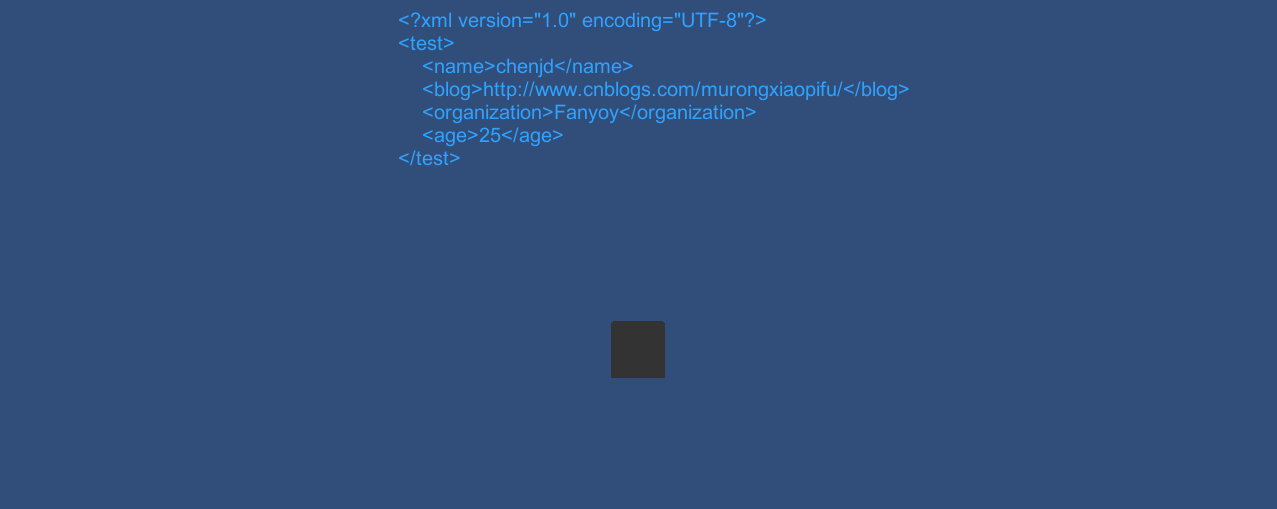
OK,AssetBundle读取外部资源目标也达成了!!
补充:
在此统一回答一下在评论和qq上有同学提出的一个问题:安卓上Application.persistentDataPath的内容貌似不是匹夫你表里的那个呀?在本文的评论里小匹夫已经回复过了,其实文中也说过
但是在Android可以是程序的沙盒,也可以是sdcard。并且在Android打包的时候,ProjectSetting页面有一个选项Write Access,可以设置它的路径是沙盒还是sdcard。
下面上图好啦:
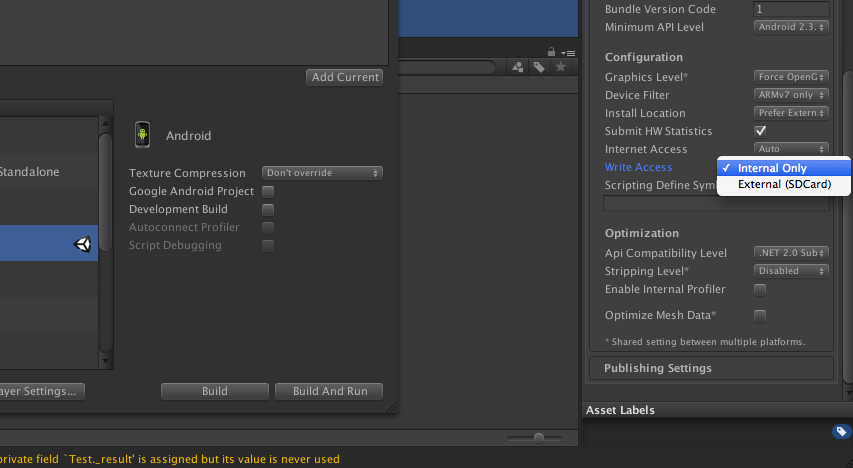



这样,我们就实现了几种动态读取外部文件的操作。各位看官是否看明白了呢?当然文章仓促,还有很多不足,欢迎大家拍砖探讨~
如果各位看官觉得文章写得还好,那么就容小匹夫跪求各位给点个“推荐”,谢啦~
装模作样的声明一下:本博文章若非特殊注明皆为原创,若需转载请保留原文链接及作者信息慕容小匹夫

本作品采用知识共享署名-非商业性使用-相同方式共享 2.5 中国大陆许可协议进行许可,我的博客欢迎复制共享,但在同时,希望保留我的署名权陈嘉栋(慕容小匹夫),并且,不得用于商业用途。如您有任何疑问或者授权方面的协商,请给我留言。
